Ексел е мощен инструмент, който ви позволява да управлявате вашите данни ефективно. Вмъкването и изтриването на редове и колони са честа задача, която трябва да научите да владеете като начинаещ. В това ръководство ще научите как да добавяте и изтривате редове и колони в Ексел по лесен начин, за да организирате и адаптирате вашите таблиците.
Най-важните изводи Вмъкването и изтриването на редове и колони в Ексел е безпроблемно. Можете да го направите чрез контекстното меню, лентата с менюта или чрез комбинации от клавиши. При нужда имате различни опции за допълнително редактиране на съдържанието.
По стъпково ръководство
Добавяне на ред
Първата стъпка е да кликнете на мястото, където искате да добавите нов ред. Можете да добавите ред, като просто щракнете с десния бутон на мишката върху който и да е заглавие на реда и изберете опцията "Вмъкване на клетки". Ексел ще създаде нов ред над текущо избрания ред.
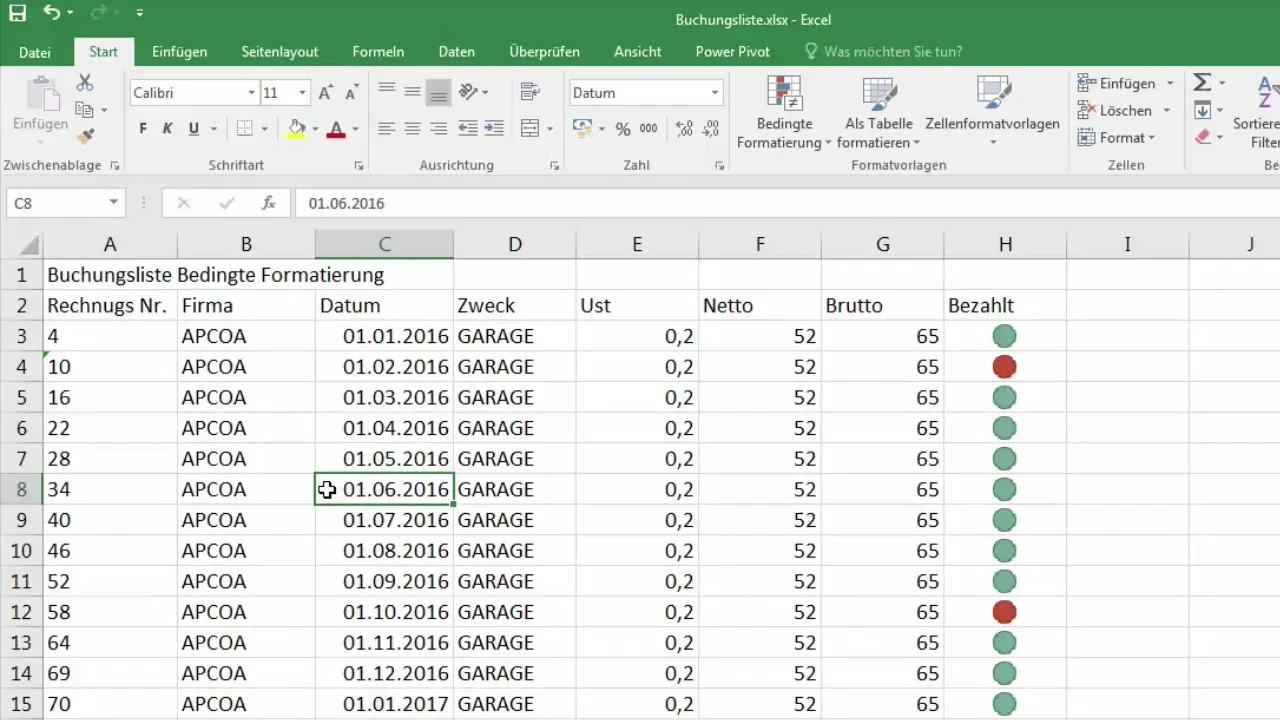
Важно е да се отбележи, че при добавянето на ред автоматично съдържанието на текущия ред се измества надолу. Това означава, че можете безпрепятствено да въведете нови данни, без да загубите съществуваща информация.
Изтриване на ред
За да изтриете ред, просто го маркирайте, като щракнете върху съответния ред и след това щракнете с десния бутон на мишката върху заглавието на реда. След това изберете "Изтриване на клетки". Така изтривате целия ред, без да оставите никаква информация.
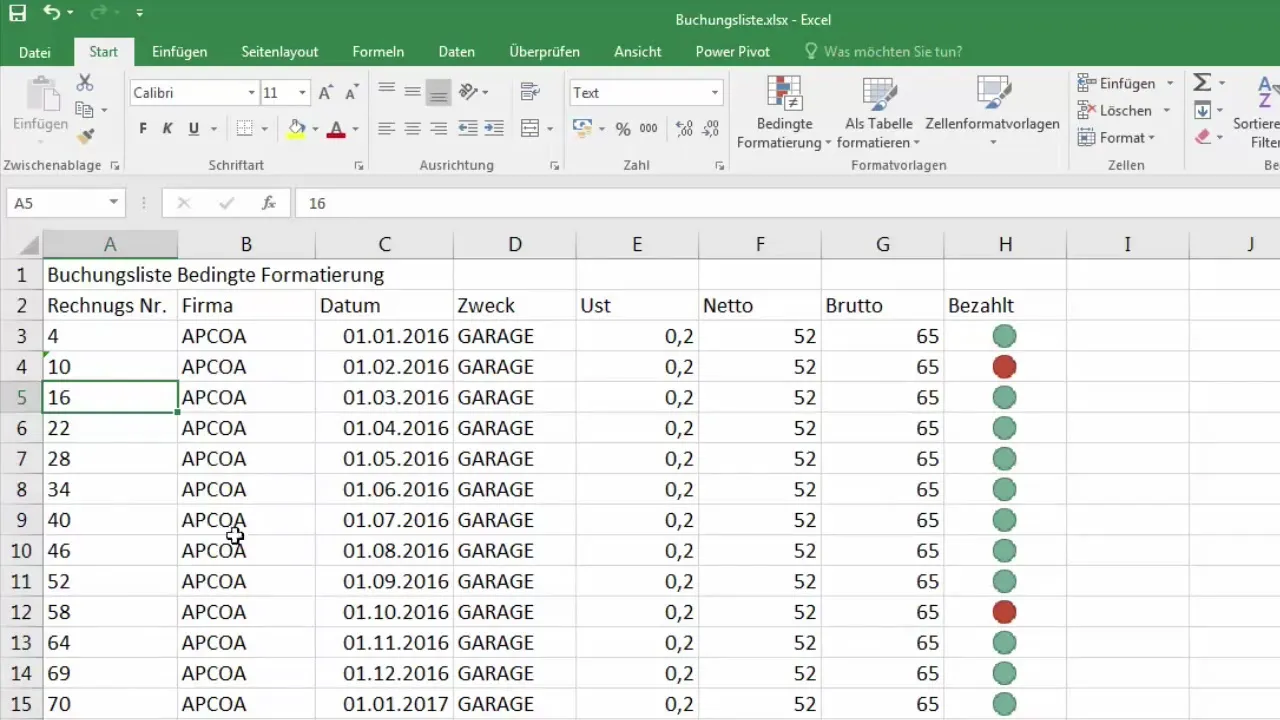
Добавяне на колона
Добавянето на колона работи по същия начин като добавянето на ред. Щракнете върху заглавието на колоната, до която искате да добавите нова колона, и отново изберете опцията "Вмъкване на клетки" от контекстното меню. Ексел ще създаде нова колона вляво от избраната колона.
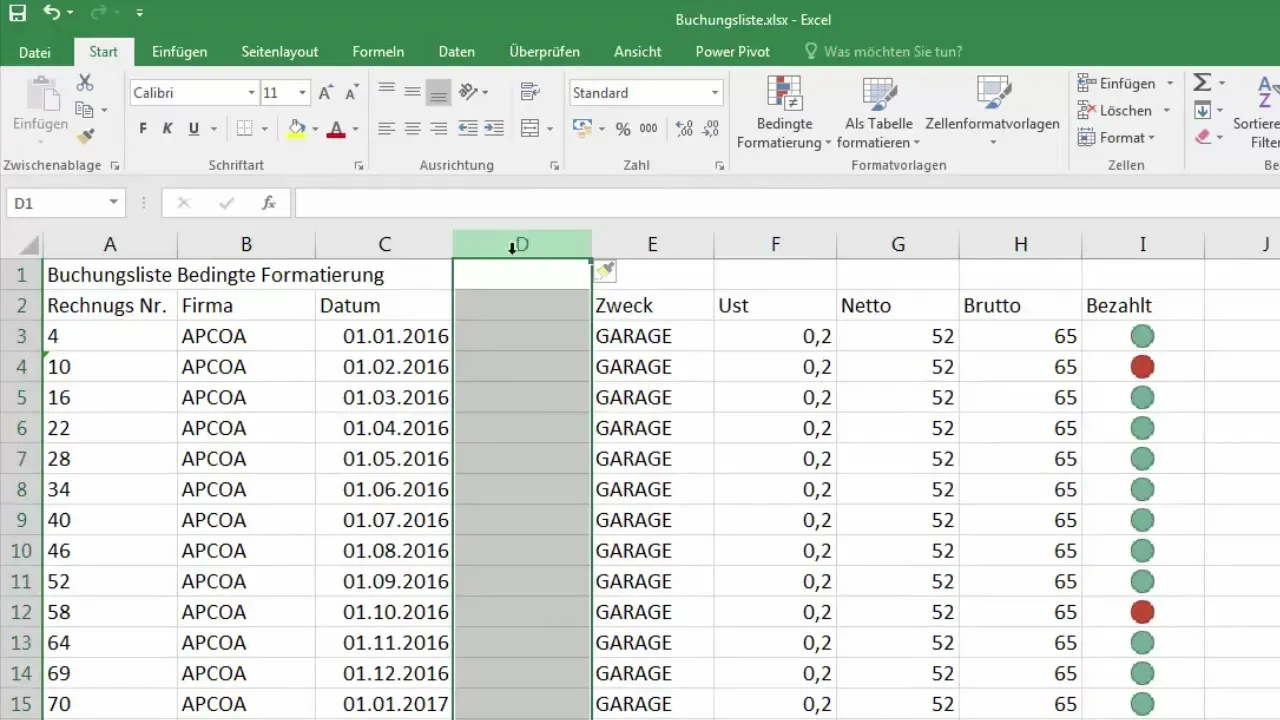
Важно е да се отбележи, че когато Ексел покаже опцията "Вмъкване на клетки", тя може да включва опция за вмъкване на колона и не само клетки. Това означава, че всички информации остават непроменени, докато не редактирате новата колона.
Изтриване на колона
Спрямо изтриването на редове, изтриването на колони работи по сходен начин. Щракнете върху заглавието на колоната, която искате да премахнете, и изберете "Изтриване на клетки" от контекстното меню. Така премахвате цялата колона.
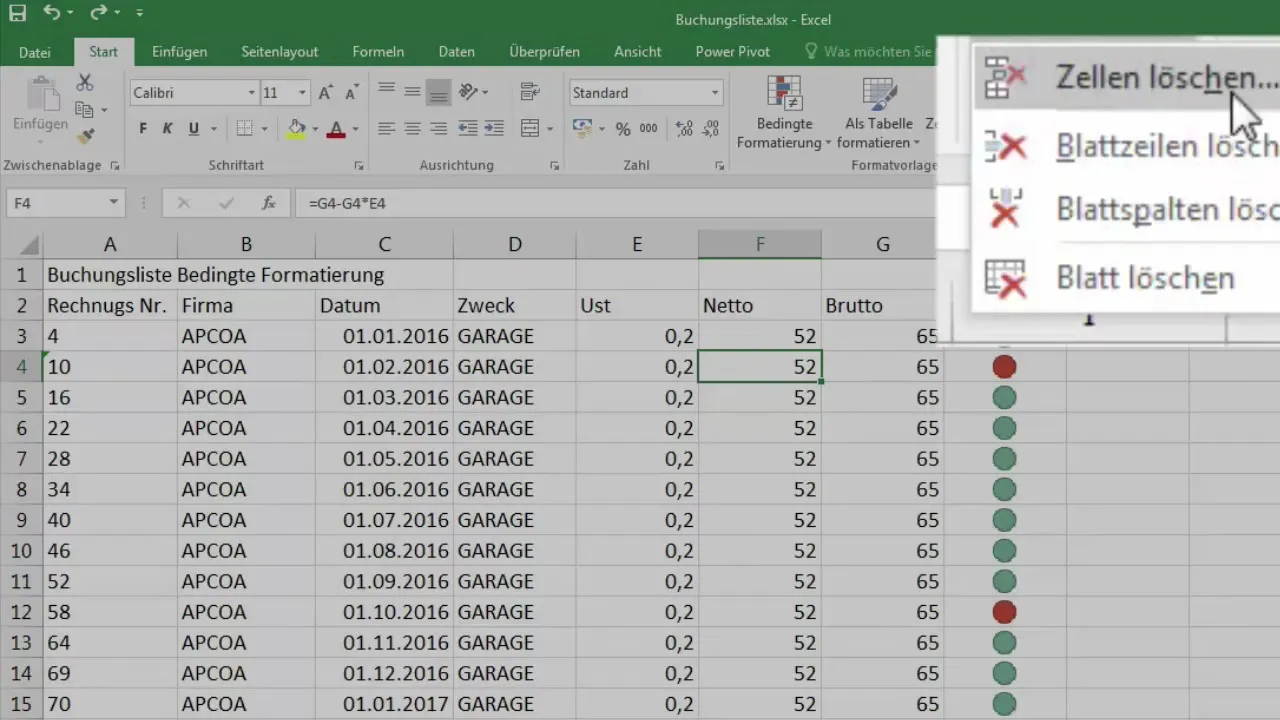
Бързи опции в лентата с менюта
Ефективен начин за добавяне или изтриване на редове и колони е да използвате лентата с менюта горе в прозореца на Ексел. Можете да кликнете върху опциите, вградени в лентата, за да отворите диалозни прозорци за вмъкване или изтриване на клетки.
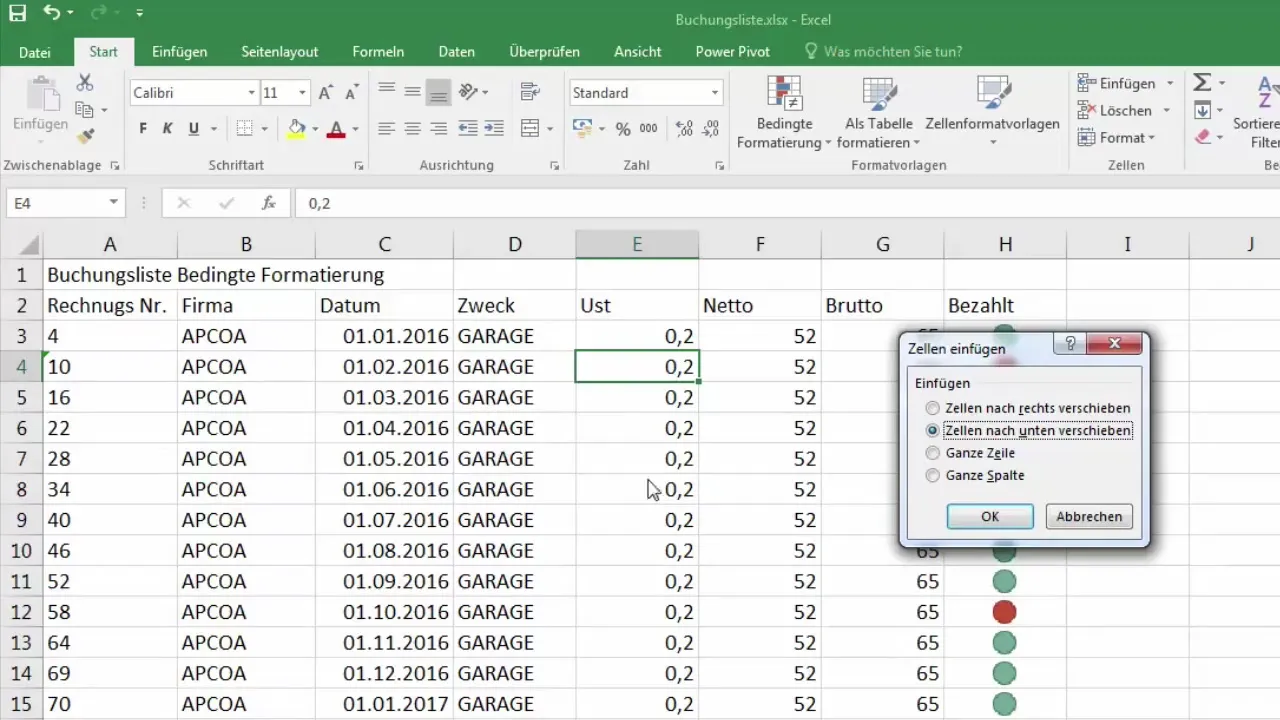
Например, ако изберете "Вмъкване на клетки", Ексел ви предоставя различни възможности: Искате ли да добавите нов ред? Или искате да преместите само клетки? Тази гъвкавост е особено полезна, когато знаете точно как искате да структурирате вашите данни.
Добавяне на редове и колони на листа
Алтернативен начин за добавяне на редове или колони са добавянето на редове или колони на листа. При тази опция добавяте нов ред или колона без допълнителни въпроси от Ексел. Това може да бъде особено икономично по отношение на време, когато често имате нужда от нови редове или колони.
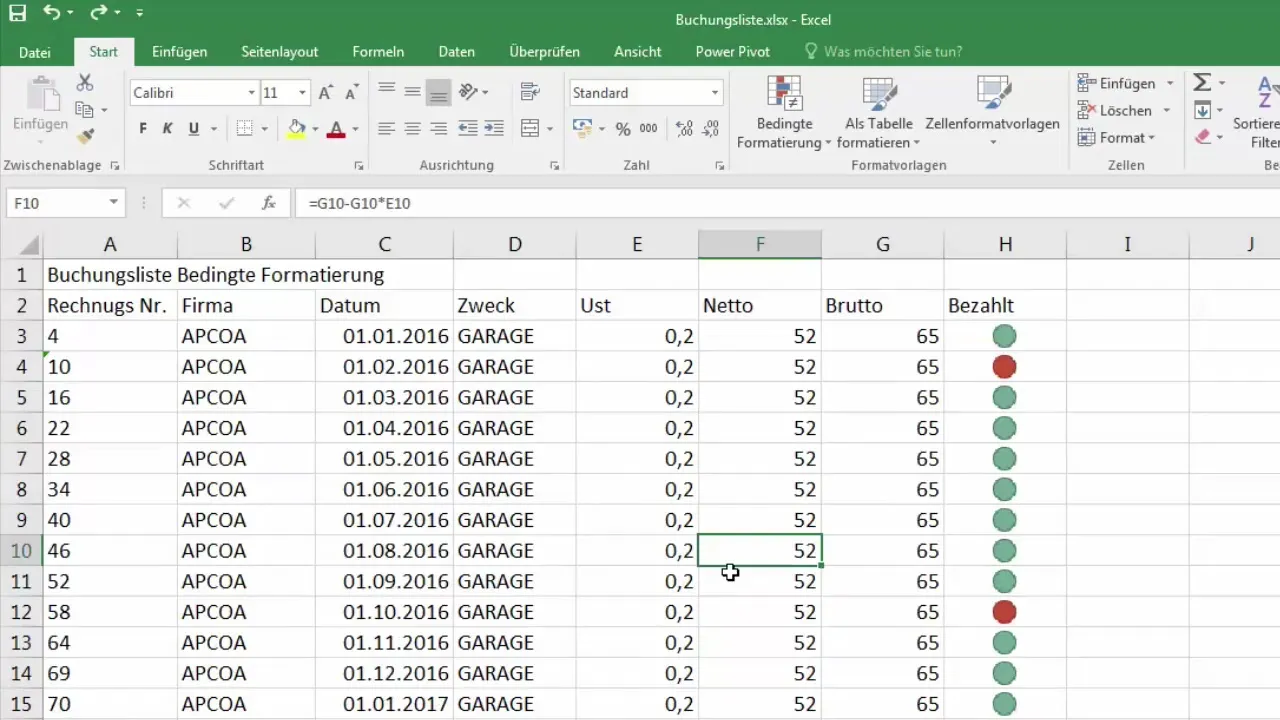
Например, ако използвате функцията "Вмъкване на редове на листа", Ексел автоматично създава нов ред над текущо маркирания ред.
Копиране и поставяне на съдържание
Ако искате да копирате цяла колона, можете да направите това лесно, като натиснете „Ctrl + C“. След това като кликнете с десния бутон на мишката върху целевата позиция и изберете „Постави копираните клетки“, съдържанието на копираната колона ще бъде прехвърлено в новата колона.
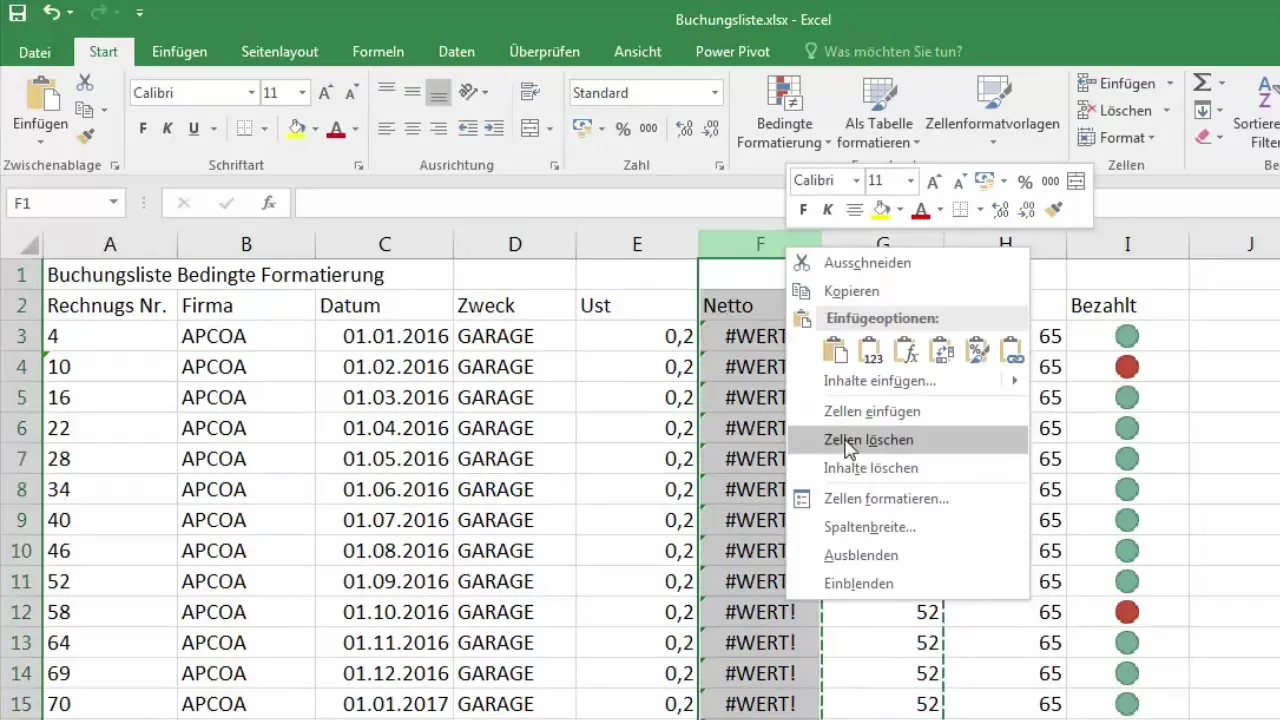
Тук имате възможност да копирате съдържанието или просто да вмъкнете празна колона. Това е полезно, ако не искате да редактирате данните в новата колона веднага, а по-късно.
Изтриване на клетки
Изтриването на клетки, било то редове или колони, отново е много лесно. Можете да маркирате клетката и да кликнете с десния бутон на мишката, за да изберете „Изтриване на клетки“. Появява се подсказка, която ви позволява да изберете дали искате да изтриете цял ред или цяла колона.

Тази функция е изключително полезна за бързо премахване на данни, без да трябва да преминавате през всички клетки ръчно.
Настройване на височина на редове и ширина на колоните
Въпреки че този урок се фокусира основно върху вмъкването и изтриването на редове и колони, също е важно да знаете, че можете да настройвате височината на редовете и ширината на колоните. Това се случва в бъдещ урок, но е препоръчително, за да оптимизирате видимостта на данните си.
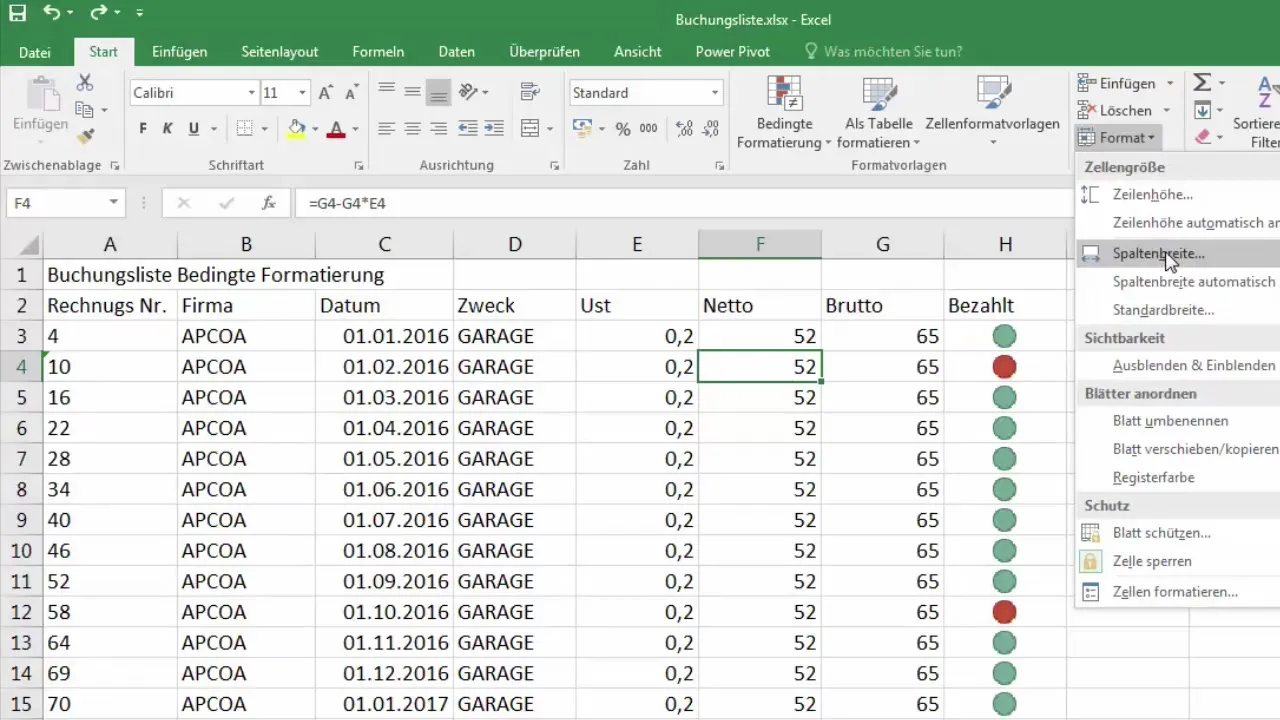
Резюме
Вмъкването и изтриването на редове и колони в Excel са прости, но важни процеси за ефективното управление на вашите данни. С представените методи можете да работите бързо и лесно и да оформяте таблиците си.
Често задавани въпроси
Как мога да вмъкна ред в Excel?Кликнете с десния бутон на мишката върху заглавието на реда и изберете „Вмъкване на клетки“.
Как да изтрия ред в Excel?Маркирайте реда, кликнете с десния бутон на мишката и изберете „Изтриване на клетки“.
Мога ли да вмъкна цяла колона в Excel?Да, кликнете с десния бутон на мишката върху заглавието на колоната и изберете „Вмъкване на клетки“.
Как да изтрия цяла колона в Excel?Маркирайте колоната, кликнете с десния бутон на мишката и изберете „Изтриване на клетки“.
Има ли по-бърз начин за вмъкване на редове и колони?Да, използвайте функциите в лентата с менюта за по-бързо и директно вмъкване.


